갤럭시 마이크 모드 통화 중 목소리 강조 설정
갤럭시 통화할 때, 내 목소리를 상대방이 잘 듣지 못해 답답했던 적 있으신가요? 특히 시끄러운 환경에서는 목소리가 주변 소음에 묻혀버리기 쉬운데요. 갤럭시 마이크 모드 기능 활용하면 이런 문제를 깔끔하게 해결할 수 있습니다. 마이크 모드 중 목소리 강조 설정하고 사용하는 방법 알려드립니다.
갤럭시 마이크 모드
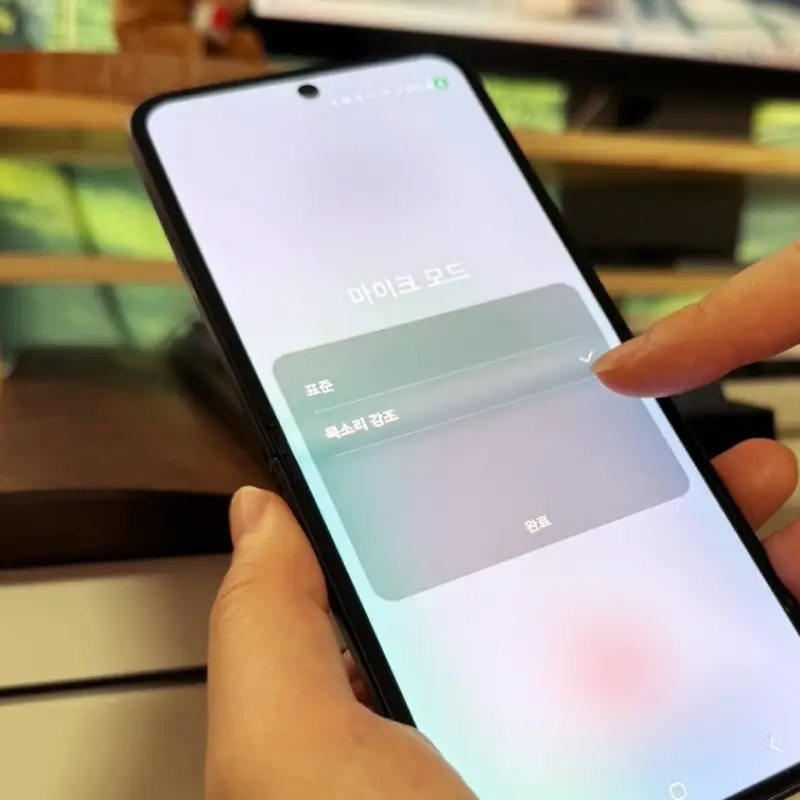
갤럭시 마이크 모드는 통화 중에 주변 소음을 효과적으로 제거해 상대방이 내 목소리를 더 명확하게 들을 수 있도록 도와주는 기능입니다.
이 기능은 통화 중에만 설정할 수 있으며, 세 가지 옵션 중 선택할 수 있습니다.
- 마이크 모드 옵션 종류
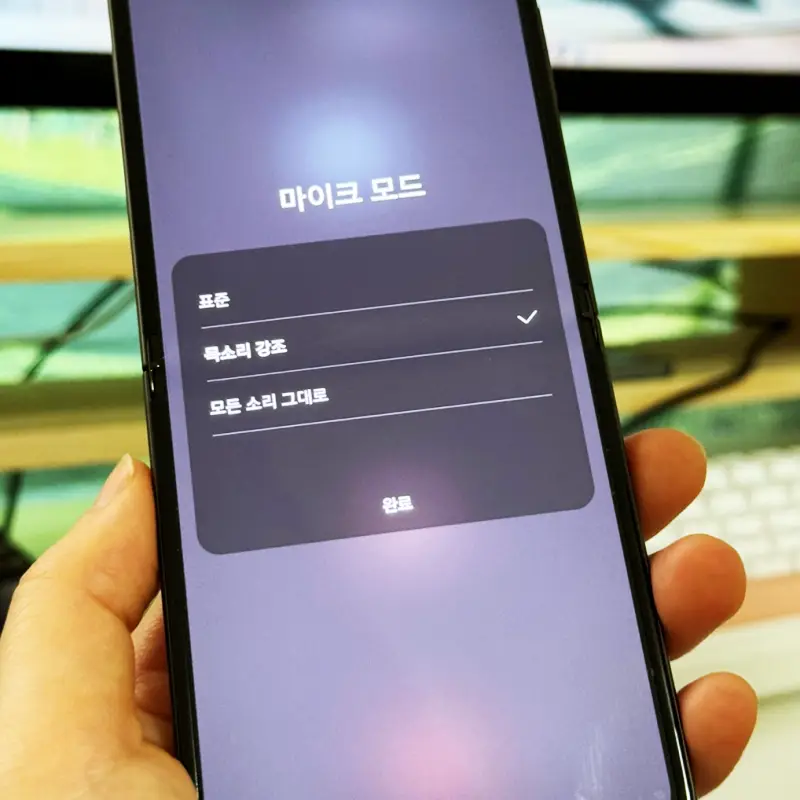
1. 표준 모드 : 기본적으로 소음을 줄여주는 모드로, 기본 설정되어 있습니다.
2. 목소리 강조 모드 : 주변 소음을 최대한 줄이고 내 목소리를 더욱 선명하게 전달합니다. 시끄러운 환경에서 유용합니다.
3. 모든 소리 그대로 모드 : 주변 소음과 내 목소리를 필터링 없이 그대로 전달합니다. 자연의 소리 또는 콘서트 현장의 소리를 공유하고 싶을 때 적합합니다.
목소리 강조 모드 설정 방법

마이크 모드는 설정 메뉴에서는 찾을 수 없고, 통화 중에만 활성화됩니다.
따라서 통화를 시작한 후, 마이크 모드 옵션 변경 가능합니다.
- 갤럭시 목소리 강조 모드 설정 방법
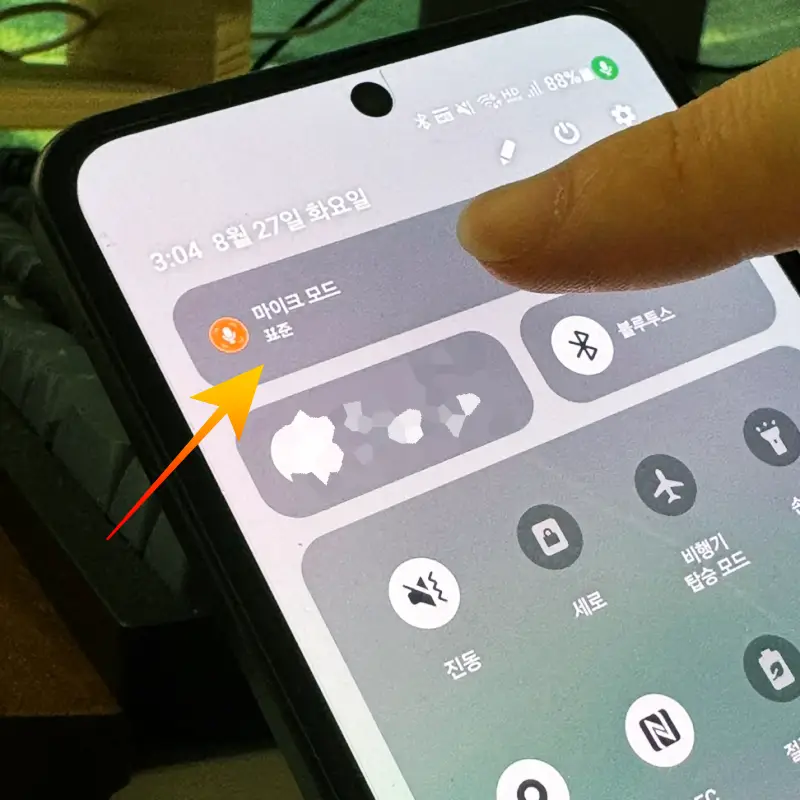
1. 상대와 통화를 시작한 후, 화면 위에서 아래로 스와이프 합니다.
2. 화면 상단 퀵 패널 내리면 Wi-Fi 위로 마이크 모드 활성화된 것을 볼 수 있습니다. 선택합니다.
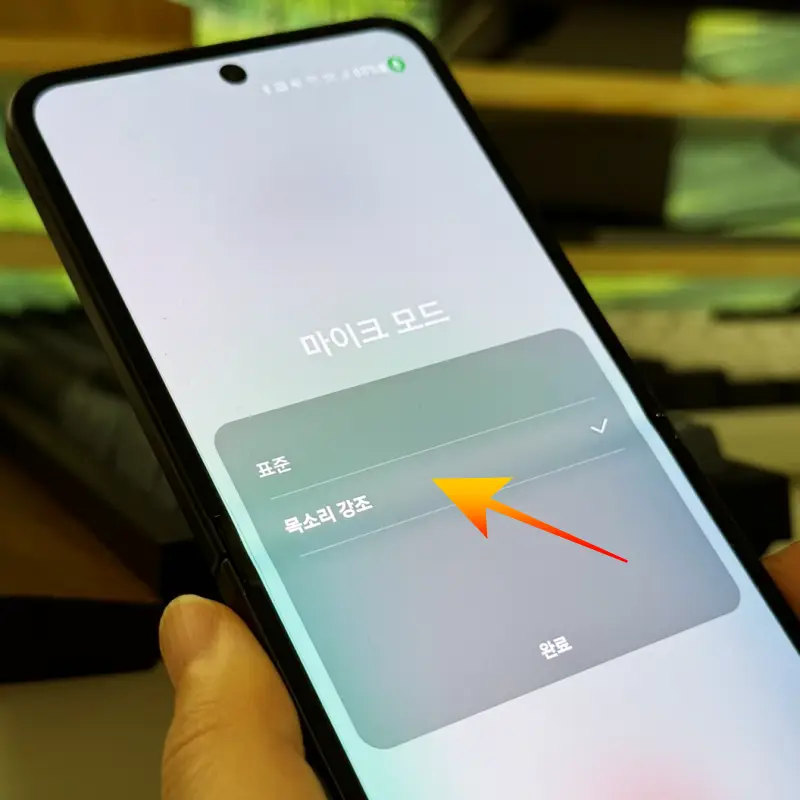
3. 기본 설정은 표준 모드로 되어 있습니다. 목소리 강조 모드로 변경합니다.
통화 중에 주변 소음이 줄어들고, 상대방이 내 목소리를 더 선명하게 들을 수 있습니다.
키보드 타이핑 소리, 음악, 거리의 소음 등이 크게 감소하므로 시끄러운 환경에서도 원활한 통화 가능합니다.
마이크 모드 사용
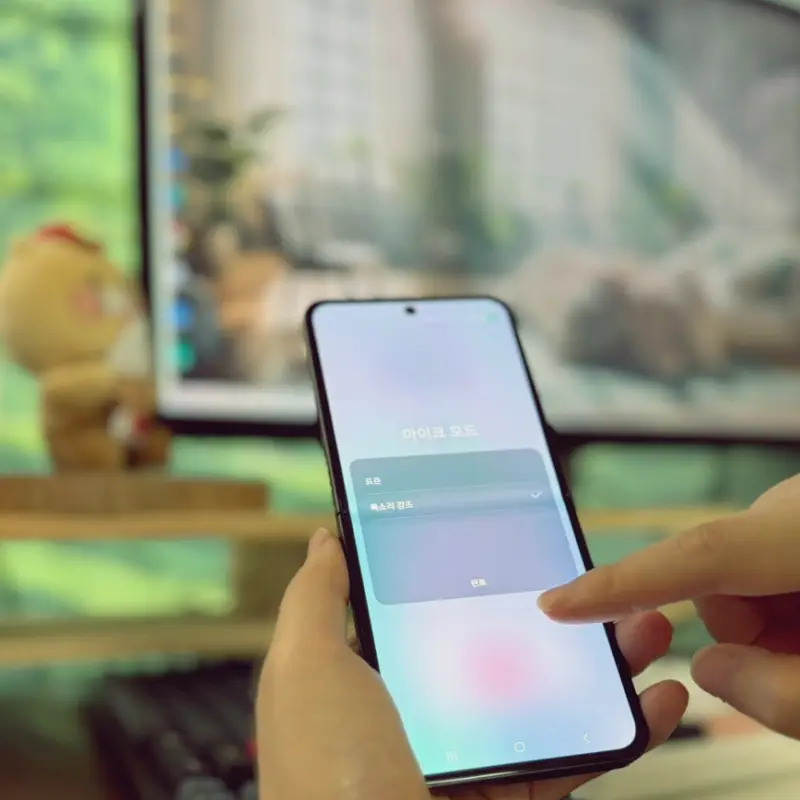
마이크 모드는 이처럼 주변 소음을 줄여주기 때문에 외부에서 작업하는 분들이라면 더 효과적으로 사용할 수 있습니다.
길거리, 카페처럼 야외 소음이 기본적으로 있는 환경에서 통화할 때, 상대가 내 목소리를 더 잘 듣게 해 줍니다.
또한 집에서 일하는 프리랜서라면, 반려동물 소리나 TV 소음, 음악 소리 등 마이크 모드를 목소리 강조로 변경해 준다면 효과적으로 통화 가능합니다.
사무실에서 업무 관련 통화 시에도, 키보드 소리 또는 주변 대화 소리가 있을 때, 마이크 모드 설정을 통해 통화 품질을 개선할 수 있습니다.
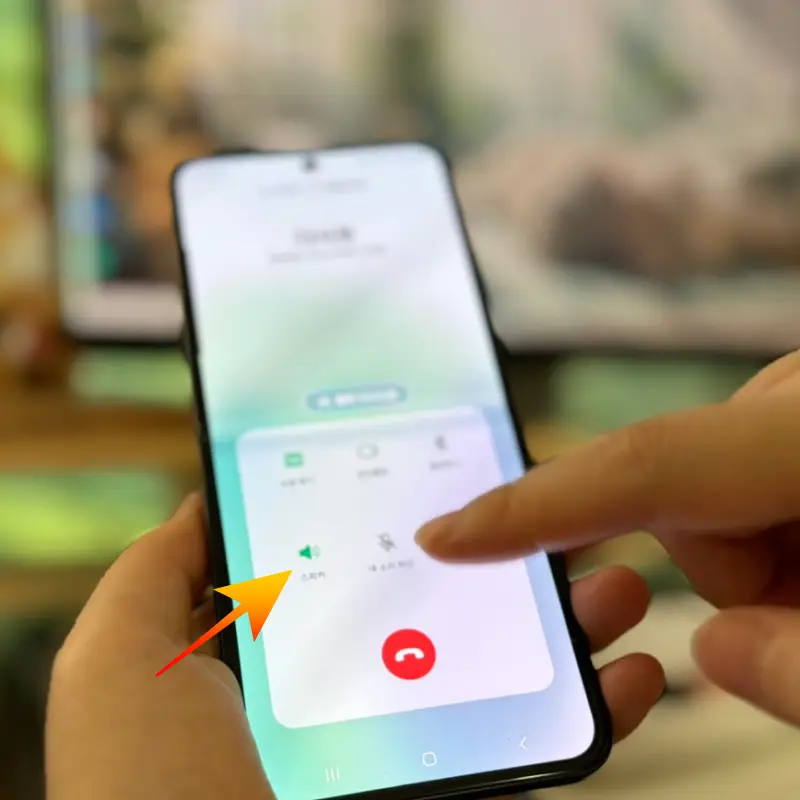
다만, 마이크 모드는 세 가지 옵션 중 모든 소리 그대로의 경우에는 보이스 톡과 같은 인터넷 데이터 통화 시에만 선택할 수 있으니 참고해 주세요.
마이크 모드는 기본 통화 외에도, 스피커 모드에서도 설정 가능합니다.
단, 블루투스 이어폰 사용 시에는 마이크 모드 비활성화됩니다.
마이크 모드 설정 기기 확인 필요
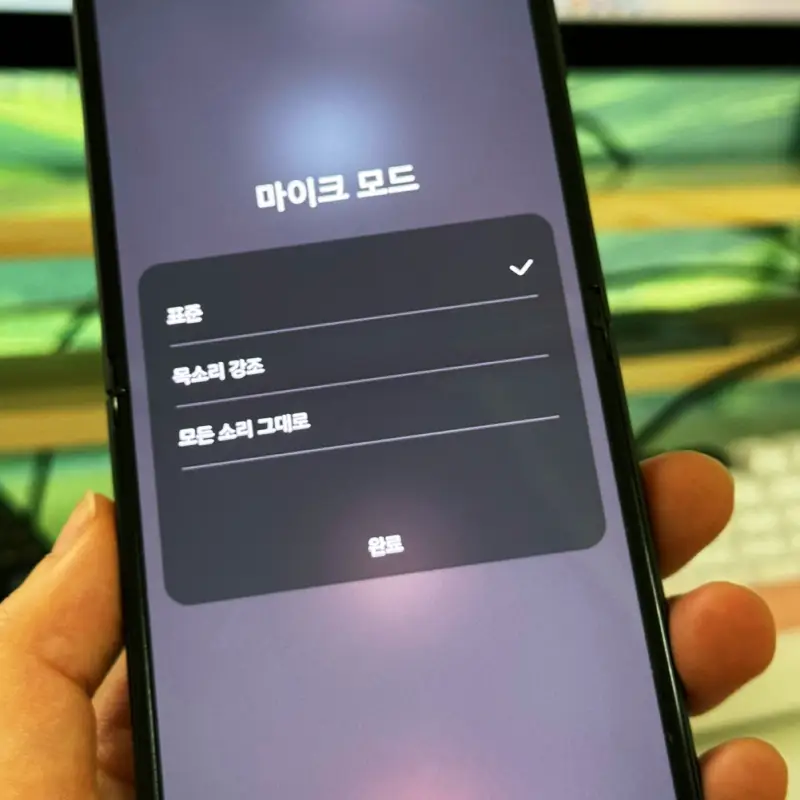
갤럭시 마이크 코드는 기본 전화 앱 외에도 T전화 앱에서도 동일하게 사용 가능합니다.
카카톡과 같은 보이스톡에서도 이용할 수 있지만 일부 기기에서는 설정할 수 없습니다.
One UI 6.1 이상 소프트웨어 설치된 기기에서 사용할 수 있는 기능이며, 아래와 같은 기종에서 설정 가능합니다.
- 마이크 모드 설정 가능한 기기
Galaxy S 23, 24 시리즈/ Flip 4, 5/ Fold 4, 5/ Tab S9에서 마이크 모드 이용할 수 있습니다.
갤럭시 마이크 모드 간단한 설정만으로 훨씬 더 명확한 통화 가능하니, 목소리 강조 모드 사용하고 그 차이를 직접 경험해 보시기 바랍니다.
※ 함께 보면 좋은 글
갤럭시 음성녹음 설정 방법 전원버튼 사용
중요한 회의 참석해서 논의된 사항을 놓치지 않거나, 위협적인 상황에서 안전을 위해 대화 내용 음성녹음 할 때가 있습니다. 백 마디 말보다 녹음된 음성파일을 들려줄 때, 더 효과적으로 자신
stock0901.tistory.com
갤럭시 긴급연락처 설정 사용 방법 해제
예기치 못한 위급 상황에 대비해 갤럭시에서는 긴급연락처와 SOS 기능을 기본 제공합니다. 간단한 설정을 통해, 잠금 해제 없이 긴급 연락처로 바로 전화하거나, 측면 버튼을 눌러 자동으로 도움
mifu.tistory.com